Биос показывает разную частоту памяти
Какие характеристики определяют скорость работы оперативной памяти
Скорость работы компьютера зависит от объёма оперативной памяти. А насколько быстро она сама даёт записывать и считывать данные, покажут эти характеристики.
Эффективная частота передачи данных
Скорость работы памяти зависит от количества операций передачи данных, которые можно провести за одну секунду. Чем выше эта характеристика, тем быстрее работает память.
Формально скорость измеряется в гигатрансферах (GT/s) или мегатрансферах (MT/s). Один трансфер — одна операция передачи данных, мегатрансфер — миллион таких операций, гигатрансфер — миллиард.
Но почти всегда скорость указывают в мегагерцах или гигагерцах — производители решили, что покупателям так будет понятнее. Если на вашу планку памяти нанесена, например, маркировка DDR4‑2133, то её скорость передачи данных — 2 133 MT/s или 2 133 МГц.
Модуль памяти с частотой 2 133 МГц и рабочим напряжением 1,2 В. Фото: Wikimedia Commons
Но эффективная частота передачи данных памяти DDR вдвое выше её тактовой частоты. Собственно, DDR — это double data rate, удвоенная скорость передачи данных.
В таких модулях данные за каждый такт передаются дважды: импульс считывается и по фронту сигнала, и по его спаду, то есть один цикл — это две операции. Таким образом, реальная частота, на которой работает память DDR-2666 — 1 333 MT/s или 1 333 МГц.
Если у вас установлены планки памяти с разной частотой, то система будет работать на наименьшей из них. Конечно же, материнская плата должна поддерживать эту частоту.
Тайминги
CAS‑тайминги (Column Access Strobe) — это задержки в процессе работы оперативной памяти. Они показывают, сколько тактов нужно модулю памяти для доступа к битам данных. Чем ниже тайминги, тем лучше.
По сути, память — это прямоугольная таблица, которая состоит из ячеек в строках и столбцах. Чтобы получить доступ к данным, нужно найти правильную строку, открыть её и обратиться к ячейке в определённом столбце.
Обычно тайминги записываются в таком формате: 15‑17‑17‑39. Это четыре разных параметра:
- Собственно, CAS Latency — задержка сигнала между отправкой адреса столбца в память и началом передачи данных. Отражает время, за которое будет прочитан первый бит из открытой строки.
- RAS to CAS Delay — минимальное количество тактов между открытием строки памяти и доступом к её столбцам. По сути, это время на открытие строки и чтение первого бита из неё.
- RAS Precharge Time — минимальное количество тактов между подачей команды предварительной зарядки (закрытием строки) и открытием следующей строки. Отражает время до считывания первого бита памяти из ячеек с неверной открытой строкой. В этом случае неверную строку нужно закрыть, а нужную — открыть.
- DRAM Cycle Time tRAS/tRC — отношение интервала времени, в течение которого строка открыта для переноса данных, ко времени, в течение которого завершается полный цикл открытия и обновления строки. Этот параметр отражает быстродействие всей микросхемы памяти.
Если у оперативной памяти высокая тактовая частота и большие тайминги, она может работать медленнее, чем вариант с меньшей частотой, но и более низкими таймингами. Вы можете разделить тактовую частоту на CAS Latency (первое число в строке таймингов) и понять, сколько инструкций в секунду способна выполнить память. Это позволит оценить, насколько она быстрая.
Напряжение
В документации к оперативной памяти вы можете увидеть много различных параметров: напряжение контроллера (SOC), тренировки памяти при запуске системы (DRAM Boot), источника опорного напряжения (Vref) и так далее. Для разгона важен в первую очередь SOC. Он зависит от класса памяти — нормой считаются Intel® XMP‑Ready: Extreme Memory Profiles for Intel® Core™ Processors, DDR2 DIMM / SODIMM такие значения:
- DDR2 — 1,8 В;
- DDR3 — 1,5 В;
- DDR4 — 1,2 В.
Также для каждого класса памяти есть пиковые значения напряжений, которые при разгоне превышать не стоит:
- DDR2 — 2,3 В;
- DDR3 — 1,8 В;
- DDR4 — 1,5 В.
При повышении частоты оперативной памяти потребуется увеличенное напряжение. Но чем оно выше, тем больше риск преждевременного выхода модулей из строя.
Оперативная память бывает одно-, двух- и четырехранговой. Ранг — это число массивов из микросхем памяти, распаянных на одном модуле. Ширина одного массива (банка), как правило, равна 64 битам, в системах с ЕСС (кодом коррекции ошибок) — 72 бита.
Одноранговые модули (single rank) обычно включают 4 или 8 чипов на одной планке. Двухранговые (double rank) — 16 таких чипов. Четырехранговые (quad rank) — 32 чипа, и такой формат встречается достаточно редко.
Обычно этот показатель помечается буквой в названии: S (single) — одноранговая, D (double) — двухранговая, Q (quad) — четырехранговая.
Одноранговые чипы обычно дешевле и имеют больше перспектив для разгона. Двухранговые модули изначально работают с большей производительностью, но прирост при разгоне будет меньше.
Любую ли оперативную память можно разогнать
Это зависит в первую очередь от материнской платы. Если она поддерживает оверклокинг (разгон), то, скорее всего, и с разгоном памяти проблем не будет.
Материнские платы на базе чипсетов B350, B450, B550, X370, X470, X570 для процессоров AMD поддерживают разгон, на А320 — нет. На этой странице вы сможете уточнить, есть ли возможность оверклокинга у вашей модели.
Для систем с процессорами Intel для оверклокинга подходят платы на чипсетах Х- и Z‑серий. Модели из линеек W-, Q-, B- и H‑серий разгон не поддерживают. Уточнить данные по вашей материнской плате можно здесь.
Считается, что оперативная память Samsung обеспечивает наиболее высокий прирост при разгоне. Прирост производительности чипов Hynix и Micron будет меньше.
Подчеркнём: речь идёт именно о чипах. Некоторые бренды, например Kingston или Crucial, могут выпускать память на чипах Samsung, Hynix или Micron.
Вопрос лишь в том, зачем вам разгонять память. Если вы таким образом хотите ускорить сёрфинг в интернете, то вряд ли достигнете заметных результатов. А вот для повышения FPS в играх, ускорения обработки фото в Adobe Lightroom и видео в Adobe AfterEffects или Premiere разгон оправдан — можно «выжать» рост производительности на 15–20%.
Отметим также, что у процессоров AMD Ryzen частота оперативной памяти связана с частотой внутренней шины, которой соединяются два блока ядер. Поэтому для систем на базе AMD разгон напрямую влияет на производительность центрального процессора.
Но в любом случае гарантия производителей не распространяется на память, параметры которой вы изменили. Так что любой разгон вы делаете на свой страх и риск.
Как подготовиться к разгону оперативной памяти
Чтобы добиться результата и не навредить компьютеру, выполните эти шаги.
Почистите компьютер
Любой разгон ведёт к повышению температуры комплектующих. Чтобы система охлаждения эффективно справилась с этим, проведите генеральную уборку внутри системного блока или ноутбука. На этой странице вы найдёте инструкцию для ноутбука, с ПК всё окажется даже проще: комплектующие на виду, разбирать системный блок легче.
Установите ПО
Эти утилиты расскажут о характеристиках вашей системы и помогут протестировать её после разгона. Вам точно потребуется программа для определения параметров памяти и бенчмарк для тестов. Рекомендуем такие варианты ПО:
-
— пожалуй, самая популярная в среде оверклокеров утилита для определения параметров памяти. Цена — от 26 долларов в год. — небольшая бесплатная программа, которая поможет уточнить характеристики памяти и системы в целом. — также показывает параметры системы и включает бенчмарки для тестирования. На официальном сайте есть платные варианты и бесплатные демоверсии. — бесплатная утилита, поможет выставить оптимальные параметры разгона оперативной памяти для систем на базе AMD Ryzen. Также ПО включает бенчмарк для тестирования памяти, который подходит и для систем на базе процессоров Intel. — бесплатный бенчмарк для тестирования стабильности системы: он хорошо нагружает и процессор, и оперативную память. При использовании нужно выбрать вариант Blend, чтобы добиться значительной нагрузки на память. — бенчмарк, в котором вы найдёте больше данных и алгоритмов для проверки. Для работы программы потребуется флешка — на неё вы запишете образ диска с тестами. Затем нужно загрузить компьютер с флеш‑накопителя (выставить в BIOS / UEFI загрузку с USB) и запустить тесты. Бесплатной версии достаточно для разгона ОЗУ.
Найдите свежую версию BIOS / UEFI материнской платы
Обновите программное обеспечение материнской платы перед разгоном. Загрузить свежий BIOS / UEFI можно с сайта производителя.
Как правило, новые версии работают стабильнее, в них меньше ошибок и факторов риска. К тому же старые прошивки некоторых моделей плат могут не поддерживать разгон памяти, а новые — уже включают эту функцию.
Как разогнать оперативную память в BIOS
Разгон в BIOS — самый универсальный способ. Он требует много усилий и времени, так как подбирать параметры приходится вручную. Порой на достижение оптимальных характеристик может уйти день‑другой. Но работает всегда — разумеется, если ваша материнская плата поддерживает оверклокинг. Главное — не увеличивать напряжение выше пиковых значений и не игнорировать ошибки в тестах стабильности системы.
Определите характеристики оперативной памяти
В Thaiphoon Burner нажмите Read и выберите нужный модуль памяти. Характеристики показываются отдельно для каждого из них.
Доброго времени суток. Дела обстоят так: купил материнскую плату Gigabyte Z590D, процессор intel i7 11700f, оперативную память Kingston HyperX Fury 3733 Mhz 2x16.
Собрал это всё в корпус вместо старых железяк, включил, естественно "из коробки" память запустилась не на 3733, а на 2400. Обновил все драйверы, обновил версию биоса, зашёл в биос, выставил XMP профиль1 (от производителя на частоту 3733 с подобранными таймингами) и далее включаю компьютер, и вижу следующее:
В системе частота памяти отображается 3733.
В CPU-Z частота отображается 3733 но шина памяти 933. двухпоток
В специальной программе от Gigabyte "SIV" для мониторинга ресурсов отображается частота 1866 - 933 двухпоток
В AIDA64 Extreme - отображается 1866 - 933.
Прошу, не надо говорить что в аида и кпу-з отображается в два раза меньшая частота и типа так и надо блабла - внимательно - у меня отображается в 4 раза меньшая частота. То есть память скидывает частоту с 3733 до 1866. Кому вообще верить, аиде, кпу-з, системе или еще каким-то программам - не понятно.
Почему меня насторожило не поверить системе (изначально я через неё посмотрел что 3733 и успокоился, и больше вообще ничего кроме памяти не проверял) - да потому что я зашёл в COD Warzone и у меня там 45 fps НА МИНИМАЛКАХ. Карточка 1060 6Gb. С такой же карточкой, но на менее мощных сборках у других людей под 100fps. Из-за этого и начал тестировать вообще систему и наткнулся на такую проблему.
В ручную в биосе могу выставить частоты до 3200, на 3200 работает нормально. Всё что выше 3200 ставлю - скидывает до 1866. В чем может быть причина, господа? Помогите, вторые сутки бьюсь в поисках решения. Плашки по отдельности проверял в одноканале, та же самая проблема, готовые XMP профили на 3733 и 3600 не работают, слетает до 1866. После переустановки виндоуса, и вовсе запускается только на дефолтных 2400 или в ручную выставленных 3200 или меньше. При попытке включения XMP просто не грузит виндоус и загружает каждый раз в биос.
SOS! Помогите :(
1 скрин: в ручную выставленная 3200
2 скрин: XMP профиль1 на 3733
| Конфигурация компьютера | |
| Процессор: AMD FX-8350 4.0GHz (Vishera) | |
| Материнская плата: ASUS M5A97 R2.0 | |
| Память: Kingston HyperX DDR3 4096MBx2 PC14400 1866MHz | |
| HDD: 1.932ГБ SAMSUNG HD103SJ 2.119ГБ OCZ-VERTEX4 SSD 3.233ГБ SAMSUNG HD252HJ | |
| Видеокарта: 2048 МБ NVIDIA GeForce GTX 650 Ti (Gigabyte) | |
| Звук: 7.1CH, HDA, на основе Realtek ALC887 | |
| Блок питания: 650W,не помню ничего. :) | |
| CD/DVD: Нет | |
| Монитор: Acer V203W (1680x1050@60Hz) 20 дюймов | |
| ОС: Windows 7 Максимальная 64-bit SP1 | |
| Индекс производительности Windows: 5.9 (Жесткий диск как у всех) | |
| Прочее: Наушники Oblanc UFO NC2-4 (5.1) |
У меня вот такая сборочка
AMD FX-8350
Мать ASUS M5A97 R2.0
и опера от Kingston 2 планки по 4 ГБ 1866 MHz
_______________________________________
В биосе выставляю свою частоту - комп не врубается. Меняю на старую - всё ок (1333 MHz)
В чём дело ? Всё же должно работать.
| Конфигурация компьютера | |
| Процессор: i7-3960x @ 3.3 GHz | |
| Материнская плата: Asus P9X79 Pro | |
| Память: 8 x Kingston KHX1600C9D3/8G | |
| HDD: 4х Hitachi HDS724040ALE640, Seagate ST3000DM001-9YN166, 4x WDC WD20EARS-00MVWB0, Intel SSDSC2BW120A4 | |
| Видеокарта: Asus Geforce GTX Titan + MSI GTX580 (не используется) | |
| Звук: интегрированная | |
| Блок питания: Silverstone ST1500, 1500W, февраль 2012 | |
| CD/DVD: 2 x Lite-on iHAS-122 | |
| Монитор: NEC EA193Mi 19" | |
| Ноутбук/нетбук: Gigabyte P34G (debian) | |
| ОС: Debian Jessie | |
| Индекс производительности Windows: 0. За отсутствием Windows | |
| Прочее: SATA-контроллер Promise FastTrak TX4650 |
-------
Господа! Убедительная просьба не обращаться за консультациями в ЛС. Поверьте, создать ветку в соответствующем разделе форума гораздо эффективнее.
Для отключения данного рекламного блока вам необходимо зарегистрироваться или войти с учетной записью социальной сети.
| Конфигурация компьютера | |
| Процессор: AMD Ryzen 5 1400 @3.5GHz & Cooler Master Hyper TX3 | |
| Материнская плата: MSI B350 Pc-Mate | |
| Память: Hynix 2x8Gb DDR4 3000Mhz | |
| HDD: GoodRam Iridium Pro 240Gb + Hitachi HDS721010CLA332 1Tb | |
| Видеокарта: Asrock AMD Radeon RX570 4G (X) | |
| Блок питания: be quiet! System Power 9 500W (HEC) | |
| CD/DVD: ASUS DRW-24B3ST | |
| Монитор: ViewSonic VA2248 22" | |
| ОС: Win 10 Home x64 | |
| Прочее: Принтер Ricoh Aficio SP 112, ИБП Eaton ENV1000H |
| Конфигурация компьютера | |
| Процессор: i7-3960x @ 3.3 GHz | |
| Материнская плата: Asus P9X79 Pro | |
| Память: 8 x Kingston KHX1600C9D3/8G | |
| HDD: 4х Hitachi HDS724040ALE640, Seagate ST3000DM001-9YN166, 4x WDC WD20EARS-00MVWB0, Intel SSDSC2BW120A4 | |
| Видеокарта: Asus Geforce GTX Titan + MSI GTX580 (не используется) | |
| Звук: интегрированная | |
| Блок питания: Silverstone ST1500, 1500W, февраль 2012 | |
| CD/DVD: 2 x Lite-on iHAS-122 | |
| Монитор: NEC EA193Mi 19" | |
| Ноутбук/нетбук: Gigabyte P34G (debian) | |
| ОС: Debian Jessie | |
| Индекс производительности Windows: 0. За отсутствием Windows | |
| Прочее: SATA-контроллер Promise FastTrak TX4650 |
-------
Господа! Убедительная просьба не обращаться за консультациями в ЛС. Поверьте, создать ветку в соответствующем разделе форума гораздо эффективнее.
| Конфигурация компьютера | |
| Процессор: AMD FX-8350 4.0GHz (Vishera) | |
| Материнская плата: ASUS M5A97 R2.0 | |
| Память: Kingston HyperX DDR3 4096MBx2 PC14400 1866MHz | |
| HDD: 1.932ГБ SAMSUNG HD103SJ 2.119ГБ OCZ-VERTEX4 SSD 3.233ГБ SAMSUNG HD252HJ | |
| Видеокарта: 2048 МБ NVIDIA GeForce GTX 650 Ti (Gigabyte) | |
| Звук: 7.1CH, HDA, на основе Realtek ALC887 | |
| Блок питания: 650W,не помню ничего. :) | |
| CD/DVD: Нет | |
| Монитор: Acer V203W (1680x1050@60Hz) 20 дюймов | |
| ОС: Windows 7 Максимальная 64-bit SP1 | |
| Индекс производительности Windows: 5.9 (Жесткий диск как у всех) | |
| Прочее: Наушники Oblanc UFO NC2-4 (5.1) |
| Конфигурация компьютера | |
| Процессор: i7-3960x @ 3.3 GHz | |
| Материнская плата: Asus P9X79 Pro | |
| Память: 8 x Kingston KHX1600C9D3/8G | |
| HDD: 4х Hitachi HDS724040ALE640, Seagate ST3000DM001-9YN166, 4x WDC WD20EARS-00MVWB0, Intel SSDSC2BW120A4 | |
| Видеокарта: Asus Geforce GTX Titan + MSI GTX580 (не используется) | |
| Звук: интегрированная | |
| Блок питания: Silverstone ST1500, 1500W, февраль 2012 | |
| CD/DVD: 2 x Lite-on iHAS-122 | |
| Монитор: NEC EA193Mi 19" | |
| Ноутбук/нетбук: Gigabyte P34G (debian) | |
| ОС: Debian Jessie | |
| Индекс производительности Windows: 0. За отсутствием Windows | |
| Прочее: SATA-контроллер Promise FastTrak TX4650 |
Артур_Валеев@vk, Вы проверили по совету WSonic напряжение? Оно у Вас 1.65 или 1.5В?
В списке совместимых для Вашей платы имеется модель KHX1866C9D3K2/8GX. У Вас KHX1866C9D3K2/8G. Это две разные модели, первая самую чуточку подороже. Я не знаю чем именно они отличаются, но могу попробовать предположить, что поддержкой профилей XMP.
Вам нужно проверить, присутствует ли профиль для 1833МГц и если нет, то выставить тайминги и напряжение вручную.
Если не получится запустить на 1833, то хотя бы на 1600.
Напряжение для этих двух частот равно 1.65В.
Тайминги: 9-9-9-27 при эффективной частоте 1600Мгц и 9-11-9-27 при 1833.
Проверьте оба параметра в BIOS Setup.
-------
Господа! Убедительная просьба не обращаться за консультациями в ЛС. Поверьте, создать ветку в соответствующем разделе форума гораздо эффективнее.
На компьютере установлена оперативная память, которая по характеристикам должна работать на тактовой частоте 2666 МГц, а материнская плата автоматически снижает ее до 2133. Узнаем подробнее, как изменить частоту оперативной памяти на заявленное в характеристике.

Проверка характеристики материнской платы
При выборе оперативной памяти мы обращаем внимание не только на тип DDR3 или DDR4, но и на тактовую частоту. Как правило, выбираем модули ОЗУ с максимальной частотой при условии, что материнская плата поддерживает эту скорость передачи данных.
Но может случиться так, что при подключении DDR4 2666 МГц может быть понижена до 2133 МГц. Почему так происходит и что нужно делать?
Причиной снижения может быть то, что материнская плата не совместима со столь быстрой оперативной памяти и автоматически снижает до своего оптимального значения.
В этом случае, уже ничего не сделаем – модули ОЗУ будут работать с той скоростью обмена данными, которую максимально поддерживает системная плата. Например, если подключим планки DDR4 2666 МГц, а «плита» поддерживает не более 2133, то частота будет снижена до максимально значения. То есть DDR4 2666 МГц будет работать как DDR4 2133.
Для начала проверьте спецификацию системного устройства в инструкции или на сайте производителя.
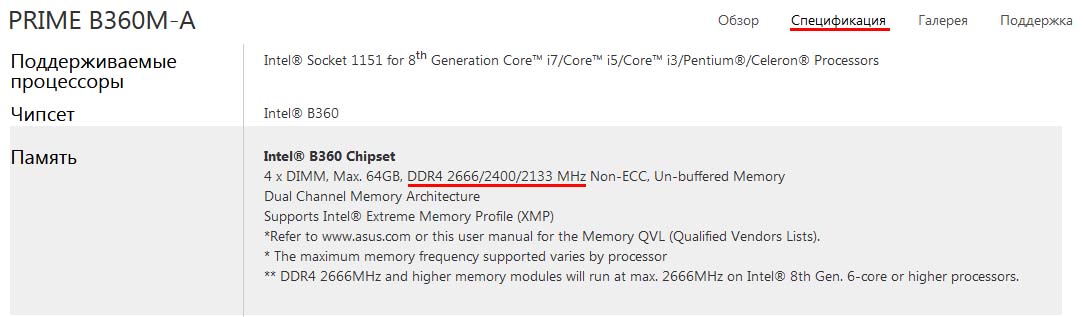
Например, у меня системная плата поддерживает DDR4 2666/2400/2133. Но, несмотря на это, при подключении модулей на 2666 снижает скорость обмена до 2400.
Часто так происходит потому, что производителем установлены «безопасные» настройки. Чтобы использовать максимальное значение, установите его самостоятельно.
Изменение частоты оперативной памяти вручную
Если убедились, что устройство поддерживает частоту, совместимую с приобретенной планкой ОЗУ, и, тем не менее, снижает до более низкого значения, то можно ее изменить вручную.
Соответствующие изменения нужно внести в настройках Bios / UEFI.
Если на компьютере установлен Windows 10, удерживая клавишу Shift извлеките меню Пуск, кликните на кнопку «Выключить» и выберите пункт «Перезагрузка».
Появится экран «Выбор действия». Выберите «Поиск и устранение неисправностей – Дополнительные параметры – Параметры загрузки – Параметры встроенного ПО UEFI».

Если эта опция не срабатывает, или система давно не обновлялась, то в Биос можно зайти обычным способом, нажав соответствующую клавишу при загрузке компьютера. При включении компьютера на первом экране отобразится надпись «Press DEL to enter SETUP» или похожая, с указанием клавиши, которую нужно нажать для входа в Биос.
Когда вошли в Bios / UEFI, то найдите пункт «DRAM Frequency» или «Memory Frequency». Он может быть расположен в разных закладках в зависимости от производителя системной платы.
Либо можно просто пересмотреть все доступные закладки, пока не найдете «DRAM Frequency». Когда найдете эту вкладку, то она уже содержит варианты для выбора (например, DDR4-2666, 2400, 2133).
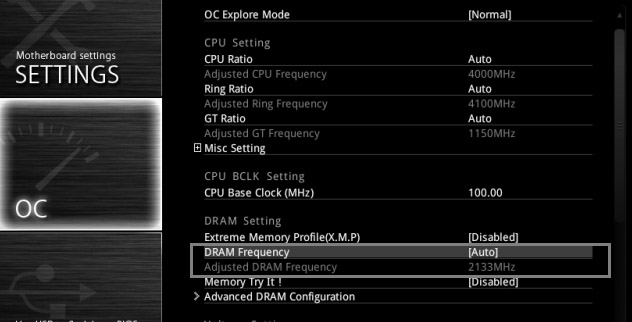
Установите значение, на которой работает оперативная память.
После установки сохраните изменения. Перейдите на главный экран Bios / UEFI, выберите пункт «Save settings and reboot» (Сохранить изменения и перезагрузить). После перезагрузки ОЗУ будет работать на оптимальной скорости.
Читайте также:


